Cum să vă alăturați unei rețele wireless de pe orice dispozitiv
Ce să știi
- Windows10: Faceți clic dreapta pe pictograma rețelei, apoi selectați Deschide Setări de rețea și internet > Centrul de rețea și partajare.
- Mac: Selectați Preferințe de sistem > Reţea sau selectați pictograma rețelei în bara de meniu principală și selectați Deschideți Preferințe de rețea.
- Puteți accesa setările wireless pe majoritatea smartphone-urilor și tabletelor prin intermediul aplicației Setări.
Când aveți mai multe dispozitive, realizarea de conexiuni de rețea fără fir cu fiecare dintre aceste dispozitive este similar. Cu toate acestea, se aplică considerații speciale, în funcție de tipul de dispozitiv pe care îl utilizați. Iată cum să vă conectați la rețelele wireless de pe PC-uri, Mac-uri, smartphone-uri, tablete, televizoare, imprimante și alte dispozitive.
PC-uri Microsoft Windows
Pentru a vă conecta la o rețea fără fir în Windows 10, accesați bara de activități Windows, faceți clic dreapta pe pictograma rețelei (afișând un rând de cinci bare albe), selectați Deschide Setări de rețea și internet

Windows acceptă profiluri de rețea care activează sistemul de operare să vă amintiți parametrii de configurare a rețelei, astfel încât computerul dvs. să detecteze și să se reunească automat la o rețea.
PC-urile nu reușesc să se alăture rețelelor când driverele wireless sunt învechite. Verificați pentru upgrade-uri de driver în Actualizare Microsoft Windows utilitate. Actualizările driverelor sunt, de asemenea, disponibile în Windows Device Manager.

Apple Mac-uri
MacOS Reţea dialogul poate fi lansat în două moduri. Selectați Preferințe de sistem,atunci alege Reţea. Sau, faceți clic pe pictograma de rețea (patru bare curbate) din bara de meniu principală și selectați Deschideți Preferințe de rețea.

macOS își amintește rețelele conectate recent și, implicit, se conectează automat la acestea. Puteți controla ordinea în care sunt făcute aceste încercări de conectare. Pentru a împiedica Mac-ul dvs. să se alăture automat rețelelor nedorite, setați Întrebați înainte de a vă alătura unei rețele deschise opțiunea în Preferințe de rețea.

Instalați actualizările driverului de rețea Mac prin intermediul Actualizare de software.
Tablete și smartphone-uri
Aproape toate smartphone-urile și tabletele încorporează atât capacitatea de rețea celulară încorporată, cât și tehnologiile wireless în zonă locală (LAN), cum ar fi Wifi și Bluetooth. Aceste dispozitive se conectează automat la serviciul celular atunci când sunt pornite. Ele pot fi, de asemenea, configurate pentru a se alătura și utiliza Rețele Wi-Fi simultan, folosind Wi-Fi atunci când este disponibil ca opțiune preferată pentru transferul de date și revenind automat la utilizarea unei conexiuni de date, dacă este necesar.

Telefoanele și tabletele Apple controlează conexiunile wireless prin intermediul Setări aplicația. Selectați Wifi pentru a căuta rețele din apropiere și pentru a le afișa într-o listă de sub Alegeți o rețea. După conectarea cu succes la o rețea, lângă numele rețelei apare o bifă.
telefoane Android iar tabletele dispun de a Retea fara fir ecran de setări care controlează setările Wi-Fi, Bluetooth și celulare. Terț Aplicații Android pentru gestionarea acestor rețele sunt, de asemenea, disponibile din mai multe surse.
Imprimante și televizoare
Imprimantele de rețea fără fir pot fi configurat să se alăture și rețelelor de acasă și de birou. Majoritatea imprimantelor wireless au un ecran LCD care afișează meniuri în care puteți selecta opțiunile de conexiune Wi-Fi și puteți intra în rețea fraze de acces.

Televizoarele capabile să se alăture rețelelor wireless devin din ce în ce mai comune. Unii vă cer să conectați un adaptor de rețea USB fără fir în televizor, dar majoritatea au cipuri de comunicare Wi-Fi integrate. Utilizați meniurile de pe ecran pentru a conecta televizorul la dvs rețeaua de acasă sau pentru a configura un dispozitiv bridge, cum ar fi un DVR, care se alătură rețelei prin Wi-Fi și transmite video la televizor prin cablu.
Alte dispozitive de consum
Consolele de jocuri precum Microsoft Xbox și Sony PlayStation prezintă sisteme de meniu pe ecran care sunt utilizate pentru a configura și a se conecta la rețele Wi-Fi. Versiunile actuale ale acestor console au Wi-Fi încorporat, în timp ce versiunile mai vechi necesită configurarea unei rețele wireless externe. adaptor de retea conectat la o port USB sau Ethernet port.
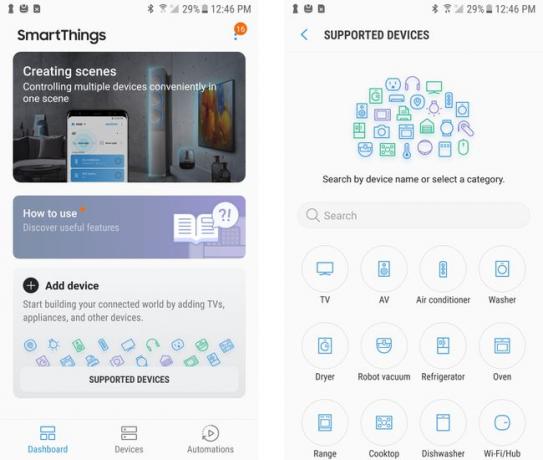
Automatizare acasă fără fir iar sistemele audio wireless de acasă creează rețele locale fără fir proprietare în cadrul rețelei de acasă. Aceste configurații folosesc a poarta de acces dispozitiv care se conectează la casă router de rețea folosind un cablu și leagă toți clienții săi la rețea prin protocoale de rețea proprietare.
